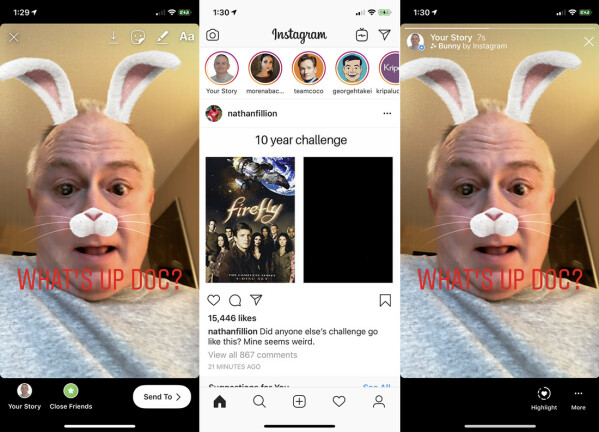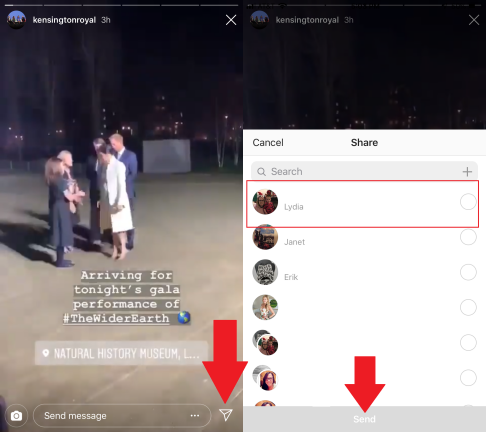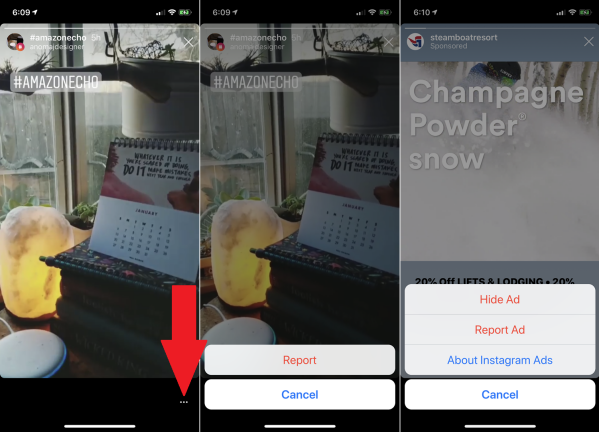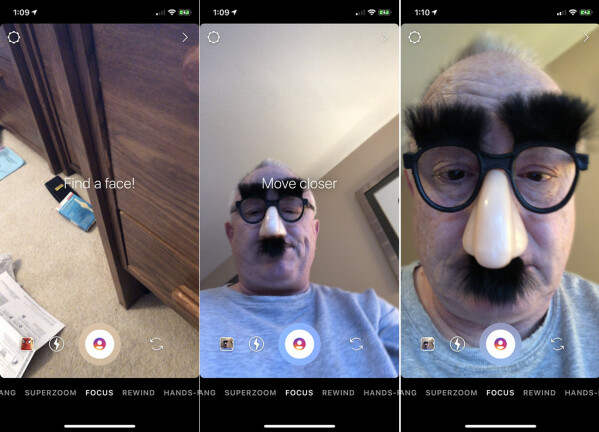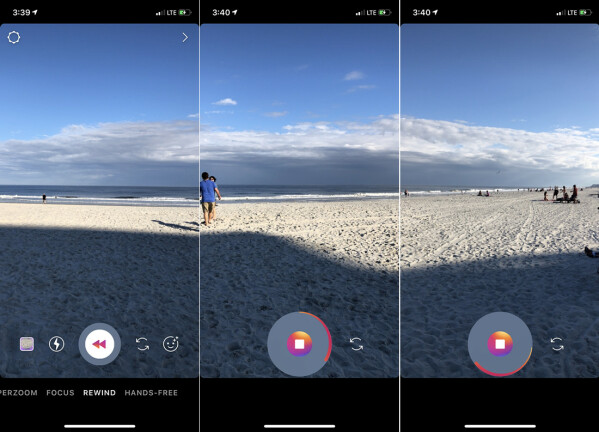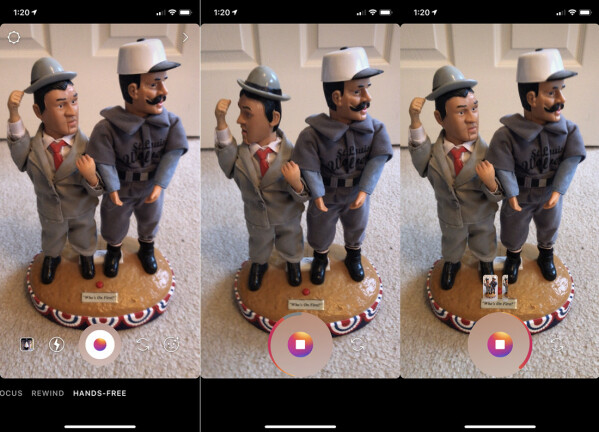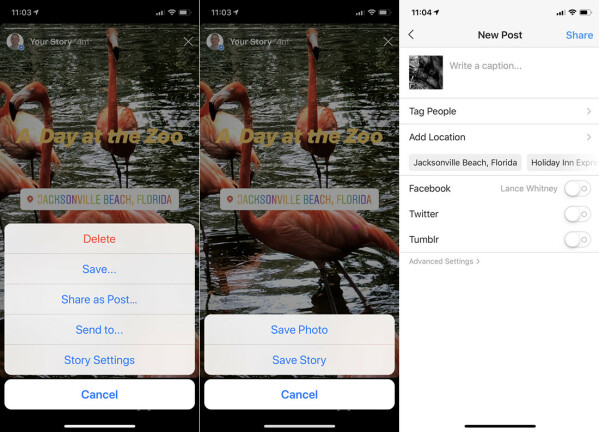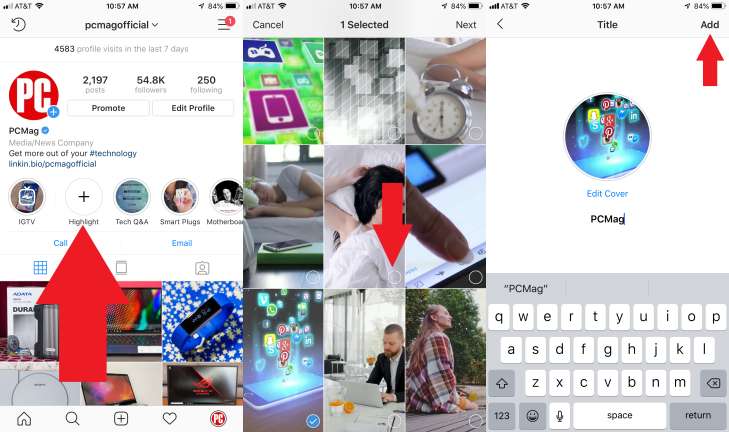Instagram 故事 101:如何观看和创建自己的故事
已发表: 2022-01-29您使用 Instagram 来了解朋友、最喜欢的名人和其他“影响者”的最新照片和视频。 但是,除了无休止地浏览您的主要提要之外,您还可以通过 Instagram 的短暂“故事”功能与您关注的人保持同步。
借助 Stories,您可以发布照片、视频或以幻灯片形式排列的这两个系列。 24 小时后,这个故事就变成了废话,只有创建它的人才能看到。 您可以将所有文本、音乐、框架、贴纸、表情符号和其他适合 15 秒增量的巧妙效果合并。
听起来有点熟? Snapchat 推广了这种消失的行为,当 Instagram 的母公司 Facebook 未能收购 Snapchat 时,它只是抄袭了社交媒体应用程序的公式。
那么,您如何查看您关注的帐户中的故事并创建自己的故事? 让我们来看看。
查看 Instagram 故事
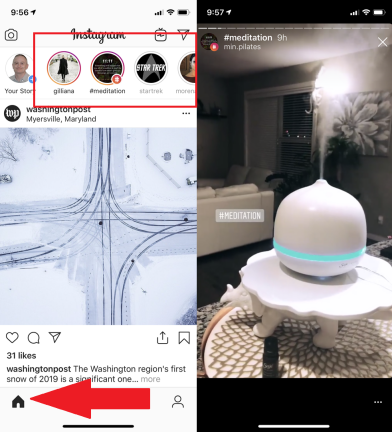
浏览 Instagram 故事
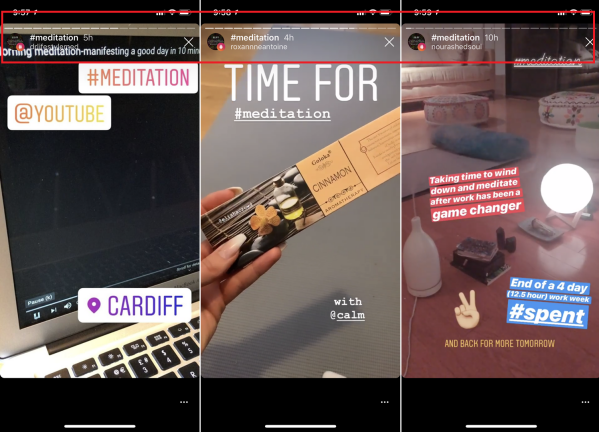
滑动浏览故事
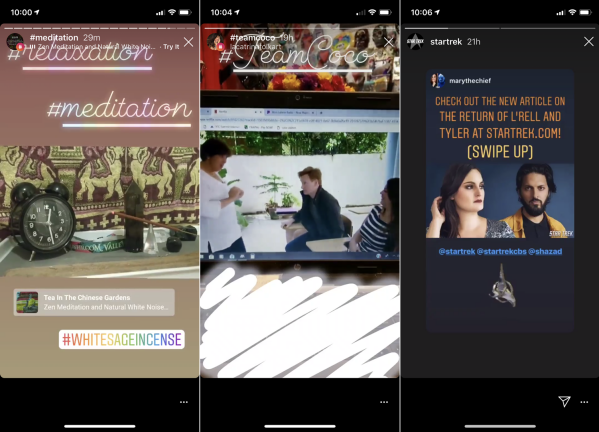
整个故事结束后,下一个故事的故事开始。 但是,如果您不想坐下来阅读特别冗长的故事,只需向左滑动即可查看下一个人的故事。 要返回,请向右滑动。 向下滑动以退出故事。
有时,人们会发布带有需要超过 15 秒才能阅读的文本或信息的故事。 只需将手指放在屏幕上即可暂停并花更多时间处理特定片段。 您还可以通过再次点击顶部的圆圈来重播您已经看过的任何故事。
先试后买
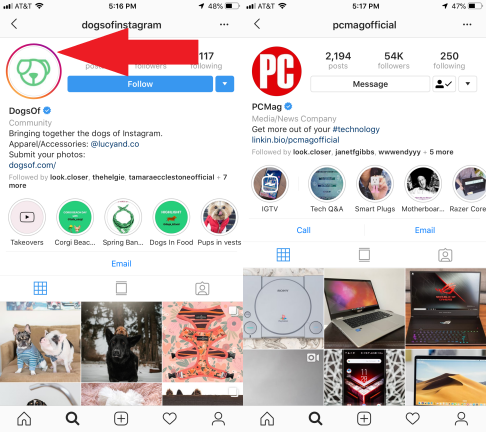
你被监视
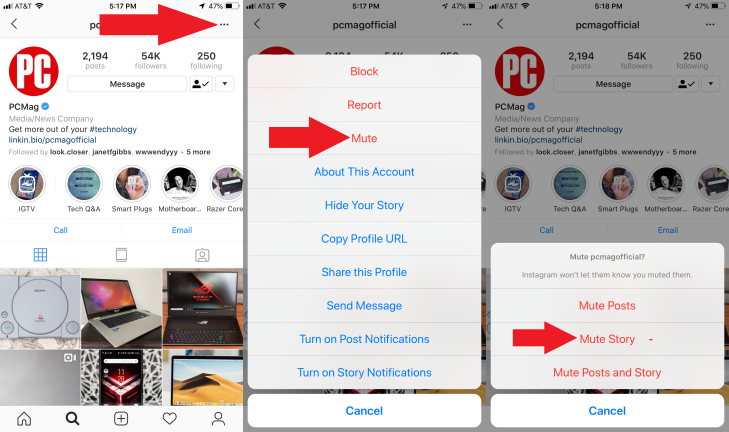
来自 Instagram 故事的消息
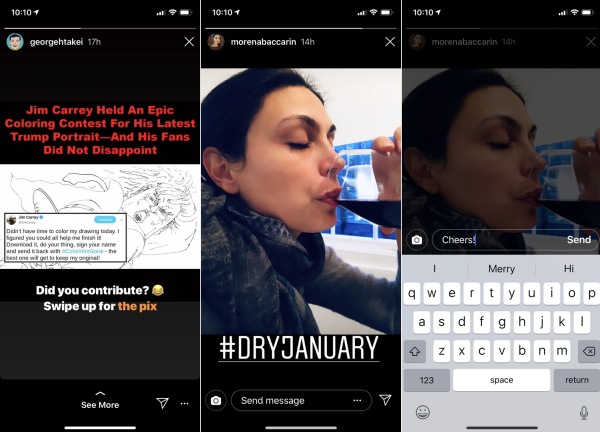
想向某人发送有关他们故事中特定部分的信息吗? 如果帐户允许,请点击故事底部的“发送消息”字段,屏幕上会出现一个键盘。 键入您的消息,它将被发送到此人的 Instagram 收件箱。
某些故事还可能带有“查看更多”选项,它会带您进入包含更多详细信息(或您可以购买的东西)的链接页面。
创建一个故事
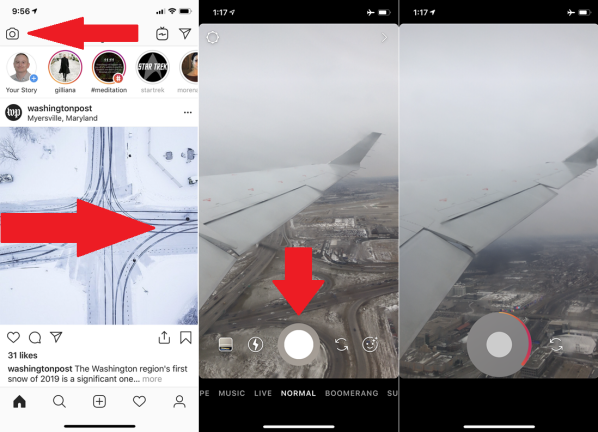
如果您想创建自己的 Instagram 故事,您可以拍摄实时照片或视频,或检索已保存在手机上的媒体。
让我们先试试现场照片或视频。 在您的提要页面上,点击左上角的相机图标或向右滑动。 点击白色圆圈拍摄静态照片。 按住同一个圆圈拍摄视频。
当您按住圆圈时,请注意围绕圆圈的红色仪表。 当您想完成视频时松开圆圈。 否则,按住圆圈继续。 超过 15 秒后,Instagram 会将您的视频放入一个片段,然后开始另一个片段。
为故事添加特殊效果
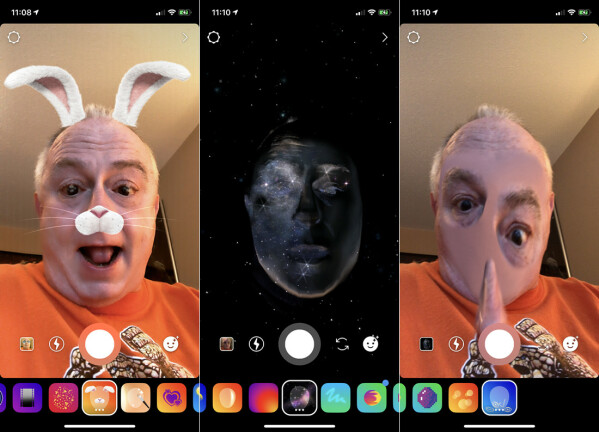
在 Instagram 快拍中添加文字

您的相机格式默认设置为普通,但您可以来回滑动或点击不同的模式:类型、音乐、现场、回旋镖、超级变焦、聚焦、倒带和免提。
点击或滚动到类型。 点按屏幕并键入要在故事中显示的标题或其他文本。 在您键入时,文本会缩小以适应。 点击顶部的字体名称以在不同字体之间进行切换。 对于某些字体,您可以通过点击左上角的图标来调整对齐方式并为文本添加背景。 点击圆圈图标以更改整体颜色。
在 Instagram 快拍中添加音乐
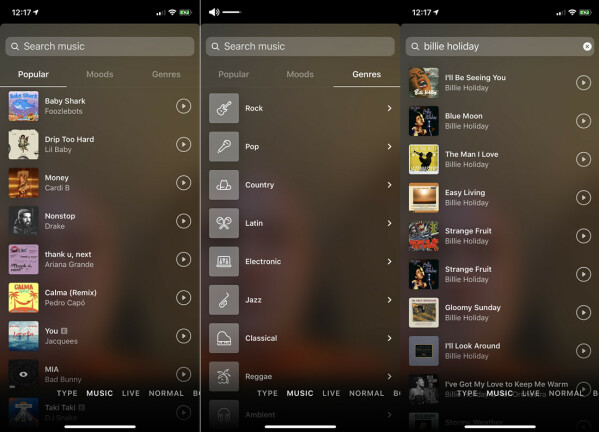
在 Instagram 快拍中使用实时视频
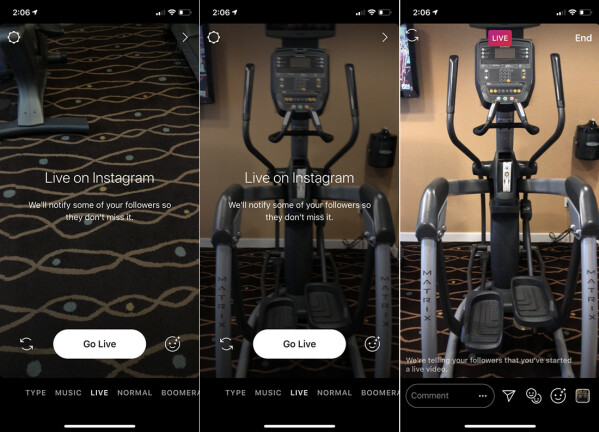
如果您需要超过 15 秒的增量来表达您的观点,Instagram 的实时功能可让您与关注者交谈长达一个小时。 其他 Instagram 用户可以加入讨论并添加评论或问题,您可以保存聊天以供人们稍后观看。 在相机视图中,点击“直播”选项,然后点击“开始直播”按钮。

在 Instagram 快拍中创建回旋镖
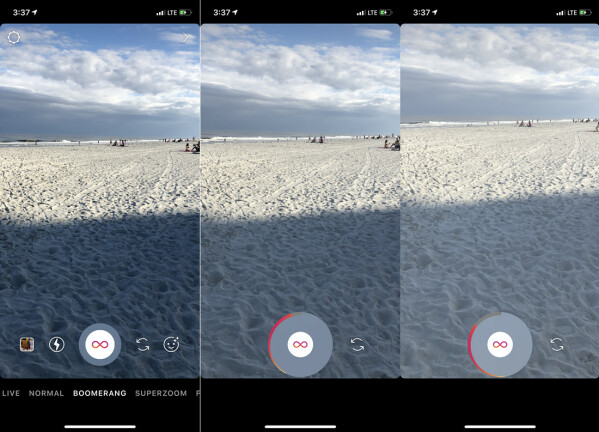
在 Instagram 故事中添加过滤缩放效果
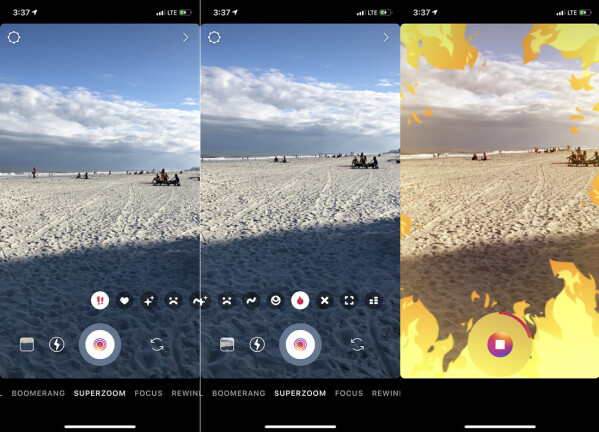
将现有媒体上传到 Instagram 快拍
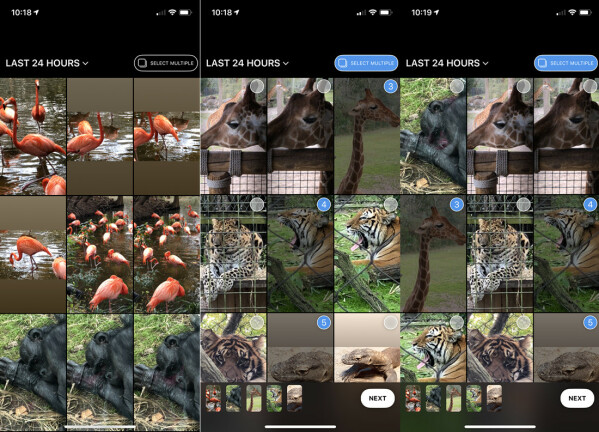
为上传的媒体添加过滤器

在预览屏幕上,点击每张照片或视频的缩略图以查看或播放。 接下来,尝试不同的过滤器。 左右滑动可循环浏览不同的过滤器。 您选择的过滤器仅适用于您当前的照片或视频,因此您可以对每个图像应用不同的过滤器。
在发布故事之前,您可以使用右上角的工具栏进行其他更改。 从左到右,第一个图标允许您将进度保存为草稿。 下一个图标允许您添加符号。 您可以通过选择钢笔工具将书面文字添加到您的故事中,或通过选择字母图标输入文字。
向上传的媒体添加符号
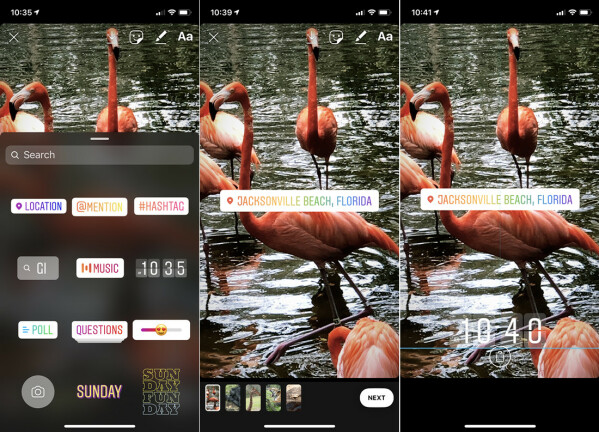
您可以使用表情符号、短语和其他符号为您的故事增添趣味。 选择故事中要放置符号的照片或视频。 从屏幕底部向上滑动或点击右上角工具栏上的笑脸图标。 向下滑动图库以查看所有符号。
点击您想在故事中使用的符号。 点击符号以更改其颜色或样式。 您可以通过拖放来在屏幕上移动符号。 如果您不想保留该符号,请按下它并将其移动到屏幕底部的垃圾桶图标。
利用上传的媒体
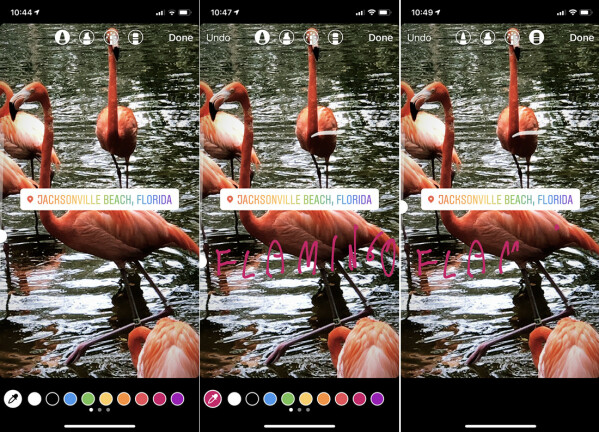
您可以通过选择右上角的铅笔工具在图像上绘图。 进入绘图工具后,选择您要使用的钢笔或铅笔类型,然后选择钢笔的粗细。 选择屏幕底部的调色板,然后用手指在屏幕上书写。 如果您不喜欢已绘制的内容,请使用撤消按钮或橡皮擦工具将其删除。 完成后点击完成。
向上传的媒体添加文本
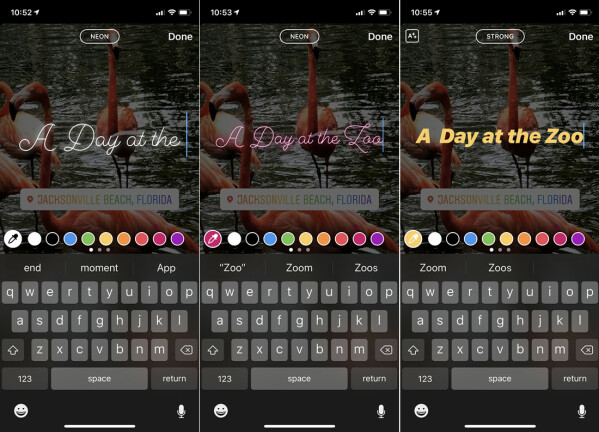
分享你的故事